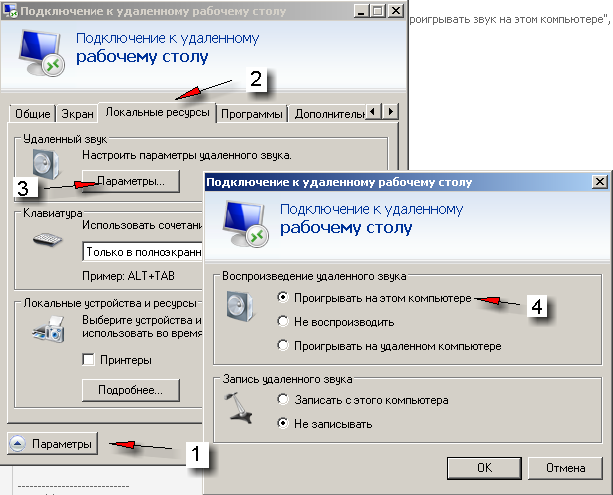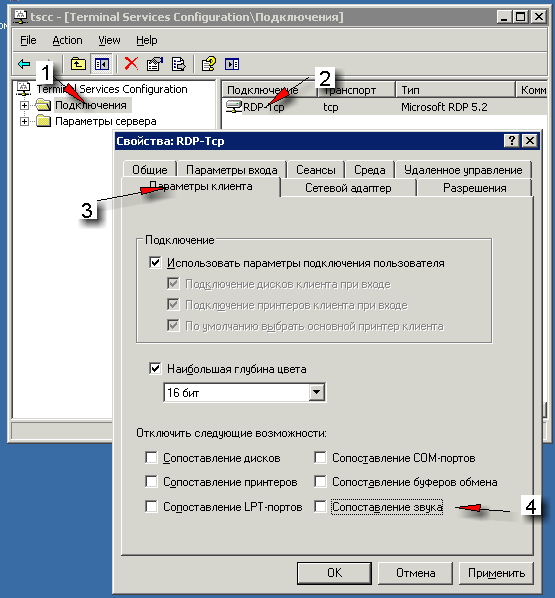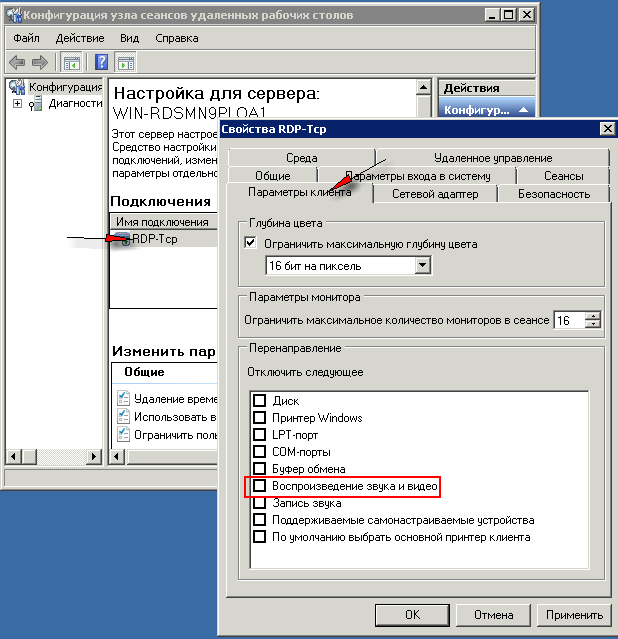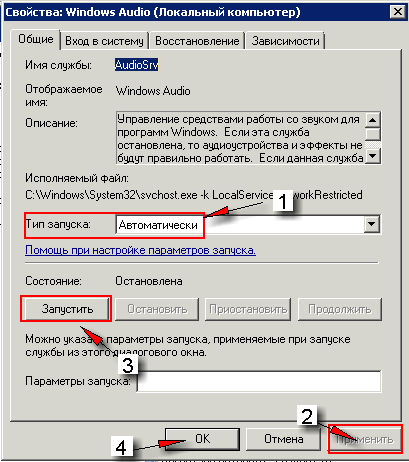Не пробрасывается звук по rdp windows 10
В настоящее время у меня возникают проблемы с перенаправлением звука при подключении удаленного рабочего стола к узлу обновления Windows 10 Pro Creators.
Я могу подключиться, используя RDP, однако звук хостов не передается в сеанс RDP. Я вижу значок «Удаленный звук» в трее, и он показывает, когда звук воспроизводится с помощью панели громкости.
Вещи, которые я пробовал:
- Rebooting
- Проверка управления громкостью хоста и клиента
- Проверка того, что RDP-клиент имеет «Играть на этом компьютере»
- Использование разных клиентов RDP для подключения (Android / Windows по умолчанию / Windows Store)
- Отключение брандмауэра / AV
- Проверка звуковой службы / служба удаленного рабочего стола запущена
- Проверены групповые политики для перенаправления звука RDP
- Проверено значение reg для fDisableAudioCapture
- Безопасный режим (невозможно запустить необходимые службы в безопасном режиме)
На хосте установлены аудио драйверы Realtek HDA и аудио драйверы NVidia, но, насколько я знаю, это не должно влиять на перенаправление звука с удаленного рабочего стола.
Кроме того, перенаправление диска не работает, поэтому похоже, что это проблема RDP, а не проблема звука.
Я предпочел бы использовать RDP, а не другое программное обеспечение, такое как VNC
Решением этой проблемы было отключение следующей службы:
Служба удаленных рабочих столов UserMode Перенаправитель портов
После включения этой услуги и установки на автоматический (нажатием win + r и открытием services.msc ) все снова заработало.
Я думаю, что эти проблемы созданы директивой группы.
Прежде всего, попробуйте подключиться с другого компьютера. Если у вас та же проблема, то это проблема сервера и, возможно, проблема regedit или директива группы, опубликованная сетевым администратором.
Если ваш компьютер находится в домене Windows Active Directory, сообщите об этой проблеме администратору AD.
Если вы не в домене, проверьте это значение реестра:
HKLM \ SYSTEM \ CurrentControlSet \ Control \ Терминальный сервер \ WinStations \ RDP-Tcp
fDisableAudioCapture REG_DWORD 0 | 1
Эта клавиша управляет перенаправлением звука. Вы должны проверить это на сервере TS, а не на клиентском компьютере.
win 10 не воспроизводится звук через rdp
  | Список форумов SYSAdmins.RU -> WINDOWS |
| Автор | |||||
|---|---|---|---|---|---|
| chastener Житель sysadmins Зарегистрирован: 29.06.2011
|
| ||||
| Вернуться к началу |
| ||||
 | |||||
| Зарегистрируйтесь и реклама исчезнет! | |||||
 | |||||
| chastener Житель sysadmins Зарегистрирован: 29.06.2011
|
| ||||
| Вернуться к началу |
| ||||
 | |||||
| sns3000 Участник форума Зарегистрирован: 21.11.2017
|
| ||||
| Вернуться к началу |
| ||||
 | |||||
| chastener Житель sysadmins Зарегистрирован: 29.06.2011
|
| ||||
| Вернуться к началу |
| ||||
 | |||||
| Rossomaha Активный участник Зарегистрирован: 06.06.2003 |
| ||||
| Вернуться к началу |
| ||||
 | |||||
| chastener Житель sysadmins Зарегистрирован: 29.06.2011 Windows 10 перенаправление звука удаленного рабочего стола не работаетЯ в настоящее время возникают проблемы с перенаправлением звука при использовании удаленного рабочего стола подключения к узлу обновления Windows 10 Pro Creators. Я могу подключиться с помощью RDP, однако звук хостов не передается в сеанс RDP. Я вижу значок «удаленный звук» в трее, и он показывает, когда звук воспроизводится с помощью панели громкости. вещи, которые я пробовал:
У меня есть Realtek HDA аудио драйверы и NVIDIA аудио драйверы, установленные на хосте, но это не должно влиять на перенаправление звука удаленного рабочего стола, насколько я знаю. также перенаправление диска, кажется, не работает, так что это выглядит как вопрос RDP, а не звуковой вопрос. Я бы лучше использовать RDP, а не другие программы, как в VNC 3 ответоврешение этой проблемы состояло в том, что была отключена следующая служба:
после включения данного сервиса и установки на автоматический (нажатием win + r и открывающий services.msc ) все снова работает. Я думаю, что эти проблемы создаются директивно группы. во-первых, попробуйте подключиться с другого компьютера. Если у вас есть та же проблема, то, это проблема сервера, и, вероятно, проблема regedit или групповая директива стабильно сетевым администратором. Если компьютер находится в домене Windows Active Directory, сообщите об этой проблеме администратору AD. Если вы не в домене, проверьте это значение реестра:
fDisableAudioCapture REG_DWORD значение 0 | 1 эта клавиша управляет перенаправлением звука. Вы должны проверить его на сервере TS, не на клиентской машине. Как включить звук при работе через удаленный рабочий стол?Если вы хотите, что бы при подключении через удаленный рабочий стол работал звук (т.е. звук, воспроизводимый на сервере переносился на ваш компьютер), в первую очередь нужно включить соответствующую опцию в настройках RDP клиента. Для этого после запуска RDP клиента: 1. Нажмите кнопку “Параметры” Скриншот для наглядности: Однако включения перенаправления звука только на стороне клиента не достаточно, т.к. по умолчанию в серверных ОС Windows сопоставление звука запрещено в настройках терминального сервера. Что бы изменить настройки терминального сервера (разрешить сопоставление звука) нужно выполнить следующее: В Windows Server 2003: “Пуск” -> “Администрирование” -> “Настройка служб терминалов” -> “Подключения” (слева) -> правый(!) клик на “RDP-Tcp” справа -> в появившемся меню “Свойства” (“Properties”) -> вкладка “Параметры клиента” -> снять(!) галочку в “Сопоставление звука” -> “ОК”. В Windows Server 2008: “Пуск” -> “Администрирование” ->”Службы удаленных рабочих столов” -> “Конфигурация узла сеансов удаленных рабочих столов” -> правый(!) клик на “RDP-Tcp” -> в появившемся меню “Свойства” -> вкладка “Параметры клиента” -> снять(!) галочку в “Воспроизведение звука и видео” -> “ОК”. Дальше нужно проверить, что у вас запущена служба Windows Audio: “Пуск” – “Администрирование” – “Службы”, в списке находите “Windows Audio” и два раза кликаете по ней. В настройках службы нужно установить “Тип запуска – Автоматически”, “применить” и затем и можно сразу же запустить службу с помощью соответвующей кнопки: Важно: если служба Windows Audio не запускается – убедитесь, что включены и запущены следующие службы (в таком же порядке!): “Power“, “Средство построения конечных точек Windows Audio“, “Планировщик классов мультимедиа” и “Удалённый вызов процедур (RPC)”. После чего попробуйте запустите службу “Windows Audio” еще раз. Для того, что бы все изменения вступили в силу, нужно завершить текущий RDP сеанс (“Пуск” -> “Завершить сеанс” или “Пуск” -> “Выполнить” -> “Logoff” -> “ОК”) и затем заново подключиться к удаленному рабочему столу вашего сервера. Если вы все сделали правильно, то на вашем компьютере будет воспроизводится весь звук, проигрываемый на VDS сервере. Если звук не заработал (в системе нет доступных аудиоустройств/ звуковых устройств вывода) – значит что-то вы делаете не так, проверьте все еще раз. Проверка или выполнение данных настроек вашего сервера нашим администратором стоит 5 евро. В этом случае вам нужно будет только включить перенаправление звука в настройках вашего RDP клиента. Внимание: к сожалению, этот способ не поможет в работе программ, которые требуют наличия физической звуковой карты (устройства). В новых VDS виртуальная звуковая карта обычно уже подключена, для старых VDS вы можете проверить / подключить ее в параметрах VDS. Мы не даем никаких гарантий того, что оно будет работать или как оно будет работать: проблема со звуком в данном случае заключается в вашем программном обеспечении а не VDS сервере. Звуковая карта является устройством физического вывода звука, а следовательно совершенно бесполезной при работе удаленного сервера (как физического, так и виртуального). Для любой программной работы со звуком звуковая карта не нужна, как не нужно наличие принтера для того, что бы набирать текст в Microsoft Word. Если же программа все-таки требует ее обязательного наличия – значит, по большому счету, она не предназначена для работы на удаленном сервере а расчитана на локальное использование. Учитывая изложенное, просим вас не обращаться в техподдержку по вопросам работы виртуальных звуковых карт и программ их использующих, качества их работы и т.д. – мы не предоставляем консультации по этому поводу. | |||||